Добавление музыки в instagram
Содержание:
- Приложения для добавления музыки в сторис (IOS и Android)
- С телефона
- Технические требования к видео в сторис
- Как добавить музыку через стикеры для Android и iPhone
- Какими приложениями можно пользоваться
- Как вставить музыку в историю на Android
- Как загрузить видео в сторис Инстаграма
- Можно ли добавить музыку в Сторис
- Как создать фотографию с музыкой?
- Как выложить видео в сторис Инстаграма – функции редактора Историй
- Возможные проблемы при добавлении музыки
- Как добавить музыку к фото для сервиса историй
- Создание через микшеры
- Как прикрепить через «Запись экрана»
- Что делать если заблокировали из-за авторских прав
- Как наложить музыку на Истории в Instagram
- Добавление музыки в пост или под видео
- Добавление музыки из Instagram
- Записать звук на фоне
Приложения для добавления музыки в сторис (IOS и Android)
Если вы хотите создавать по-настоящему крутой контент – используйте специальные приложения и программы, чтобы впоследствии выложить их в Инстаграм.
Приложения для работы с видео позволят не только создать видео с наложением музыки, а так же применить фильтры и маски, переходы и эффекты, которых нет у ваших конкурентов.
Рассмотрим несколько годных редакторов для видеомонтажа, которые доступны для скачивания в официальных магазинах обеих систем.
Inshot
Многофункциональное и простое приложение для обработки видео на смартфоне.
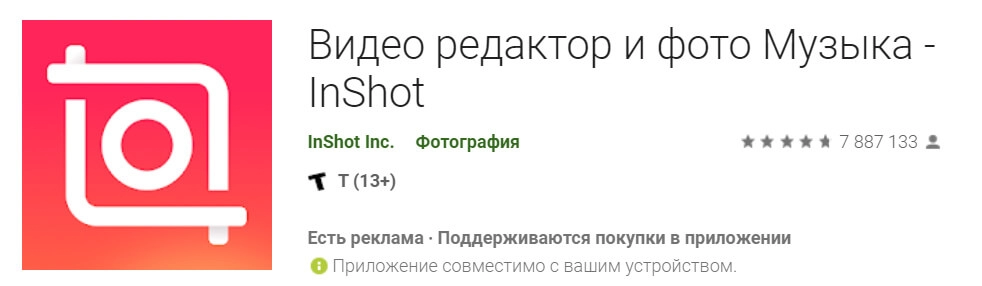 InShot
InShot
- Сачала нужно скачать и установить утилиту;
- Запустить приложение;
- Открыть нужный файл из галереи;
- В открывшемся меню выбрать опцию добавления музыки;
- Выбираю первый пункт, и найти трек в категории “Моя музыка”;
- Нажать изображение карандаша;
- Всплывет окно настроек, где можно отредактировать музыку, наложенную на видео;
- Кликнуть на “птичку” и сохранить файл.
Полученную видеозапись можно выложить в историю в Инстаграм
Скачать: PlayМаркет App Store
VLLO
Приложение для создания анимированных историй с эффектными переходами.
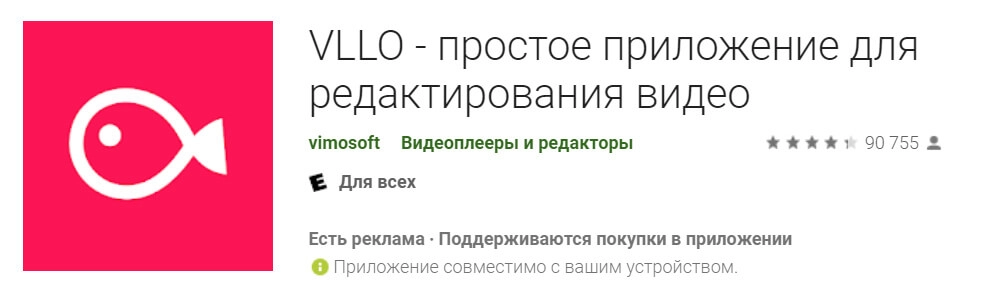 VLLO
VLLO
Как использовать программу:
- Установить предварительно скачанное приложение.
- Войти. Кликнуть «Создать новый проект».
- Из галереи выбрать файл.
- Отметить «Фоновая музыка».
- Выбрать аудиофайл из списка и подтвердить.
- Сохранить ролик на смартфон.
- Опубликовать в истории.
Скачать: PlayМаркет App Store
Storybeat
Приложение позволяет создавать истории с музыкальным оформлением.
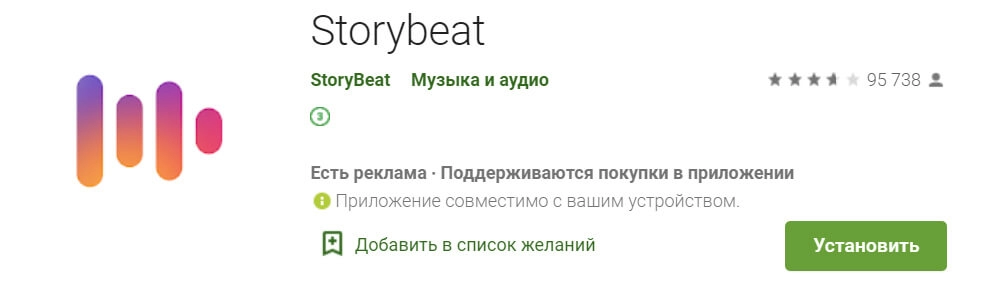
Storybeat
Порядок действий в приложении Storybeat при добавлении музыки к видео
- Скачать программу в Play Маркете и установить приложение на смартфон
- Открыть. Разрешить доступ к файлам. Кликнуть первый пункт меню
- Выбрать нужный раздел из двух вариантов: видео или библиотека фото
- Открыть папку, в которой нужно найти медиафайлы
- Найти нужный трек и кликнуть “Далее”
- Дождаться загрузки видео, и кликнуть плюсик внизу экрана
- Выбрать аудиофайл из библиотеки приложения или галереи
- У пользователя будет возможность взять нужный фрагмент трека. Для этого нужно просто двигать пальцем по полосе звукоряда
- Сохранить подходящий фрагмент, нажав соответствующую кнопку
- Подставить музыку к ролику,
- Просмотреть результат и сохранить получившийся файл на смартфоне
- Поделиться записью в истории в Instagram.
Внимание! На ролике будет расположена эмблема Storybeat, а при сохранении придется посмотреть рекламный ролик. Избежать этого можно, приобретя Premium-версию
Скачать: PlayМаркет App Store
VivaVideo
Программа для создания видеороликов. Оно позволяет редактировать сохраненные видео, делать слайд-шоу из фотографий с музыкой, снимать видео.
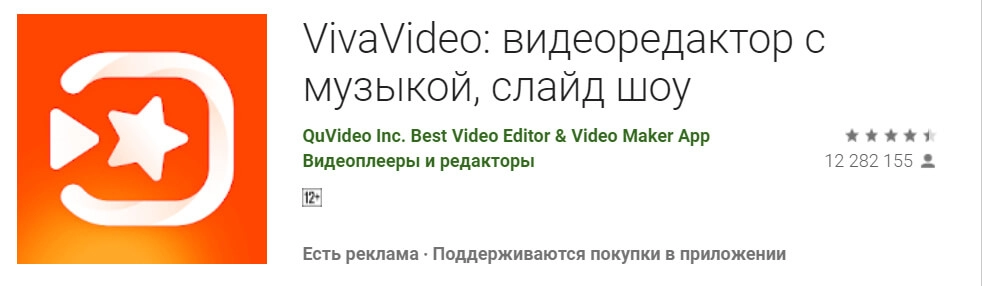 VivaVideo
VivaVideo
Инструкция по использованию приложения:
- Скачать программу и установить.
- Войти в приложение. Выбрать функцию «Редактировать».
- Найти файл, кликнуть «Музыка».
- Выбрать аудиотрек.
- Выставить бегунок в том месте звуковой дорожки, с которого трек будет проигрываться в истории.
- Сохранить готовый ролик.
Приложение предложит отправить видеоролик в Instagram.
Скачать: PlayМаркет App Store
Videoleap (только для IOS)
Приложение позволит бесплатно поставить музыку на медиафайл для сторис, либо записать озвучку голосом, поверх файла.
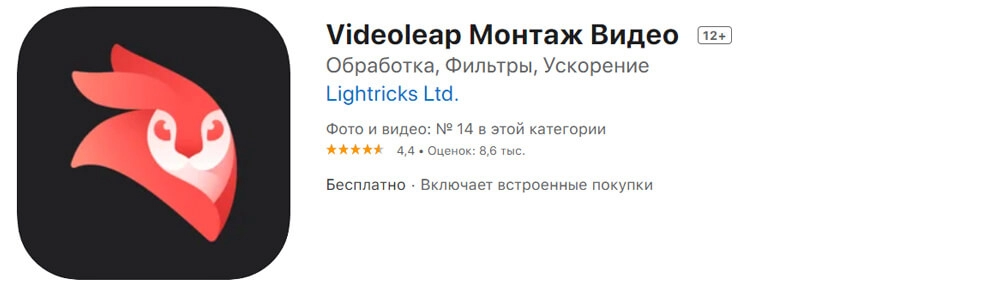 Videoleap
Videoleap
Существует четыре варианта наложить музыку на выбранный файл:
- Нажать красный плюсик в конце видео и загрузить аудиофайл на смартфоне.
- На Mac песню скачать на компьютере и отправить через Airdrop на телефон. Если при этом открыто видео в Videoleap, то по Airdrop музыку можно сразу наложить на него.
- Кликнуть «Аудио». Выбрать «Звуковые эффекты» или «Музыка».
- Нажать кнопку «Голос». Затем круглую красную кнопку и начать говорить — начнется запись.
Музыку в постах в сторис рекомендуют использовать только без авторских прав. Только в этом случае можно гарантировать, что Инстаграм не заблокирует пост.
Скачать: App Store
Picmusic
Приложение для добавления в сторис музыки не только для обладателей айфонов, но и устройств на базе Android.
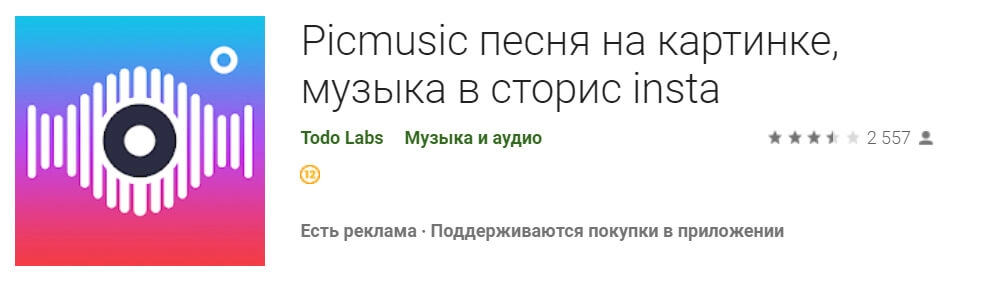 Picmusic
Picmusic
Инструкция, как работать с программой:
- Установить на айфон предварительно скачанное приложение.
- Войти и разрешить доступ к хранилищу файлов. Определившись с контентом, который нужно залить в историю, кликнуть верхнем правом углу «птичку».
- Нажать иконку «три горизонтальные черточки» и выбрать «Add Music».
- Кликнуть «ОК».
- Найти в памяти гаджета композицию.
- Задать начало и окончание воспроизведения. Продолжительность трека не должна превышать 15 секунд.
- Кликнуть иконку «Share».
- Перейти в библиотеку.
- Выбрать из файлов необходимое слайд-шоу, при желании отредактировать. Оформить обложку и кликнуть «Далее».
- В соответствующее поле ввести наименование и прописать хэштеги.
- Опубликовать медиафайл, нажав «ОК».
Скачать: PlayМаркет App Store
С телефона
Для смартфонов существуют специальные приложения, которые предоставляют возможность добавить музыку на ролик в инсте.
На Android
Для Android устройств алгоритм действий следующий:
- Перейдите в Play Market, найдите приложение VivaVideo и установите его.
- Запустите и нажмите кнопку «Редактировать«.
- Выберите нужное видео из галереи устройства.
- Внизу тапните по вкладке «Музыка«.
- Тапните по надписи, чтобы добавить фоновую музыку.
- Из библиотеки смартфона или онлайн хранилища нужно выбрать подходящий трек.
- Настройте музыку.
- Нажмите кнопку «Отправить«, чтобы сохранить видео. Это можно сделать в памяти устройства или перекинуть готовый ролик в нужное приложение.
На iPhone
Для яблочных устройств отлично подходит приложение VivaVideo, его можно бесплатно загрузить в магазине приложений — App Store:
- Установите программу на смартфон.
- Откройте ее, в интерфейсе выберите пункт «Редактировать«, затем тапните Изменить
- В галерее девайса выберите ролик.
- В нижней части приложения сделайте тап по надписи «Подтвердить«.
- Затем нажмите «Готово»
- Далее выберите «Добавить музыку«.
- Выберите трек из памяти девайса.
- Настройте его. Тапните по кнопке «Отправить» и выберите куда сохраните готовое видео. Его можно запостить в социальной сети, например, опубликовать в инсте.
- Вы можете экспортировать или видео на телефон или сразу отправить его в Instagram.
Видео
Технические требования к видео в сторис
Для тех, кто не знает, каким должно быть качество видео в сторис Инстаграма, мы публикуем основные требования. Следуя им, можно добиться максимально высокого качества публикации, и, следовательно, более высокого отклика и вовлеченности.
- Формат видео для сторис Инстаграма: вертикальная ориентация, соотношение сторон 9:16.
- Тип файла для сторис Инстаграма: .mp4 или .mov.
- Максимальный размер файла для сторис: 4 ГБ.
- Длина видео в сторис в Инстаграме: 15 секунд.
- Размер видео для сторис Инстаграма: рекомендуемое разрешение: 1080 x 1920; минимум: 600 x 1067.
- Кодеки: видеокодеки: H.264, VP8; аудиокодеки: AAC, Vorbis.
Как добавить музыку через стикеры для Android и iPhone
Стикер Музыка в Инстаграм стал доступен всем пользователям в России на телефонах Андроид и Айфон.
Если у вас его нет, обновите приложение Instagram. Другая причина: версия ОС смартфона не соответствует техническим требованиям.
Как добавить музыку в Stories Инстаграм:
- Добавляем видео или фото из галереи, либо записываем.
- Жмем значок стикера.
- Выбираем музыкальный.
- Перед вами появится список доступных треков.
- Добавляем на видео, выбираем нужный отрезок песни, длительность воспроизведения и формат отображения стикера.
- Жмем готово и двигаем в нужное место.
Что делать, если функция отсутствует
- проверить наличие обновлений Instagram в AppStore;
- переустановить Инстаграм: удалить и установить заново;
- использовать другие способы.
На видео или фотографию добавляется отрывок из песни, который пользователь может выбрать. В настройках отображения музыкальных файлов, появится кнопка «Включить» и «Остановить».
В Истории добавится тот отрывок, который пользователь отметил после включения песни. Зрителям Stories будет доступен стикер, с наименованием песни и исполнителем. Нажимая на значок музыки, начнется воспроизведение трека.
Следовать инструкции:
- Открыть Stories – поднять шторку уведомлений.
- Запустить воспроизведение мелодии – зажать кнопку съемки видео.
Недостаток метода: звук может быть слишком громким и с помехами. Поэтому рекомендованы приложения, которые добавят «чистую» запись на видео или ряд фото.
Видео-инструкция по добавлению стикера музыки если он недоступен в вашей стране
Чтобы добавить музыку к Сторис в Инстаграме, пользователю нужно установить приложение для анонимного доступа к Интернет (VPN) и остановить социальную сеть.
Как подключиться к музыкальным стикерам:
- Перейти в раздел: «Настройки» – Приложения.
- Выбрать: «Instagram» – Удалить кэш и временные данные.
- Перейти к VPN – указать страну подключения: «USA».
- Открыть: «Инстаграм» – выбрать: «Истории».
- Указать фотографию – перейти к стикерам. Выбрать: «Музыка» – добавить аудиокомпозицию.
Далее, автор может разместить Историю для друзей. Если целевая аудитория находится в той же стране, что и владелец страницы – то прослушать аудио у них не получится.
Какими приложениями можно пользоваться
Хоть и не существует единого способа добавить музыкальное сопровождение в историю, предусмотренного разработчиками. Зато существует массу приложений, которые позволяют это сделать.
Приложения позволяющие добавлять музыку пользуются широким спросом среди пользователей популярной соц. сети. Разработчик таких приложений придумывают их для всех видов существующий платформ ОС, начиная от Андроида и заканчивая Айфоном.
Специальные приложения для Анроид можно скачать в Play Market.
Давайте более подробно рассмотрим приложения и принцип их работы на мобильном устройстве или планшете.
Flipagram – универсальная программа, которая будет полезная владельцам Андроид и IOS. Скачать ее можно в Play Market или App Store. Проста в управлении. После скачивания и установки, смело открываем программу. Нажимаем на плюсик, выбираем и добавляем фотографии из галереи, выбираем активную надпись готово. Затем выбираем изображение ноты, чтобы добавить песню. Она расположена снизу экрана. Можете выбрать музыкальный файл из приложения или из телефона. После выбора мелодии, создаем видео, длительностью не более 15 сек. Если нам нужен фрагмент песни, то двигаем звуковую дорожку до нужного момента. Затем нажимаем готово.
Предварительный просмотр обязателен. Выбираем наш Instagram для обмена. С помощью инструментов инстаграма можно добавить разные надписи, смайлы. И загружаем видео в историю.
Sound Tracking – с ее помощью распознаются песни, на них накладываются фото, как результат слайд шоу, с которым можно поделиться в инстаграм. Принцип работы с данным приложением прост. Очень легкий и понятный интерфейс. Все инструменты для работы расположены на верхней панели управления. Чтобы выбрать мелодию или песню из коллекции приложения или памяти устройства, необходимо нажать на иконку ноты. А чтобы наложить фото, нажмите на земной шар. С полученной презентацией можно поделиться в инстаграме.
![]()
Данные приложения разработаны как для Андроид, так и для IOS. Также популярностью пользуются приложения «Мастер слайд шоу», «Слайд шоу с музыкой», «Pixgram».
Как вставить музыку в историю на Android
Владельцам смартфонов на базе Андроид придется установить специальные программы, которые позволят им накладывать треки на фотографии и видеоролики для Stories-ленты. По статистике наибольшей популярностью пользуются следующие приложения:
Пошаговая инструкция, как наложить музыку на историю в ВК с помощью приложения (на примере Flipgram):
- Перейдите в Google Play для скачивания видеоредактора.
- После установки запустите программу.
- Нажмите «Редактирование видео».
- Найдите в Галерее нужный ролик и кликните «Старт».
- Вам откроются инструменты для редактирования и изменения, программа предложит стандартные мелодии.
- Укажите трек, который нужно наложить.
- Нажмите «Добавить музыку».
Здесь же вы можете уменьшить длину видео (при необходимости) до двенадцати секунд.
Сохраните отредактированную видеозапись в Галерею устройства, а затем опубликуйте ее стандартным способом – запустить приложение VK и нажмите на кнопку «Добавить историю», расположенную в левом верхнем углу экрана.
Как загрузить видео в сторис Инстаграма
Для того чтобы опубликовать видео в сторис, зайдите в интерфейс добавления публикации (свайп с главной влево или кнопка «+» в центре) на своем или рабочем аккаунте, а дальше выберите из фотопленки видео, которое вам необходимо.
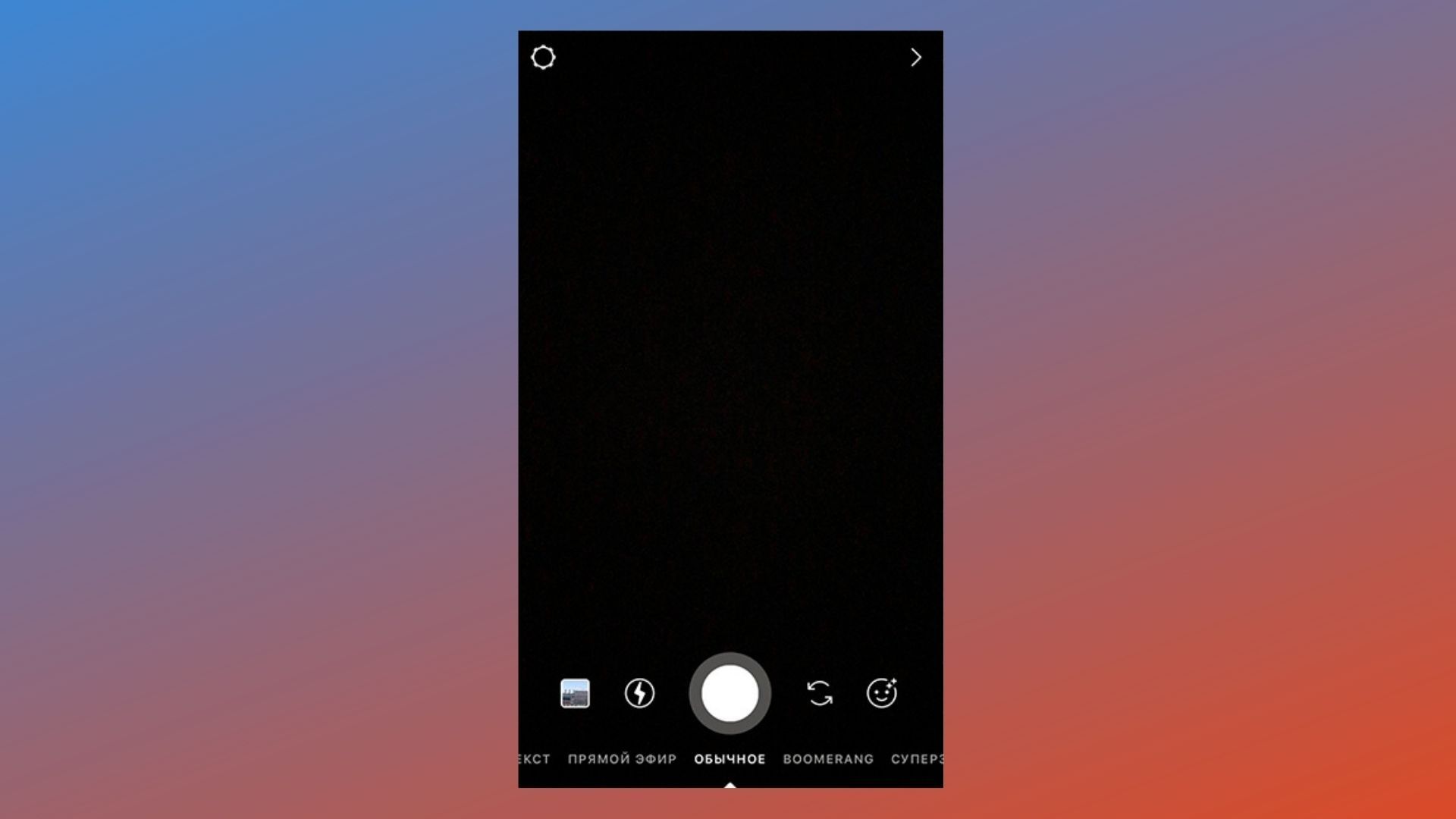 Как добавить видео в сторис Инстаграма: интерфейс приложения
Как добавить видео в сторис Инстаграма: интерфейс приложения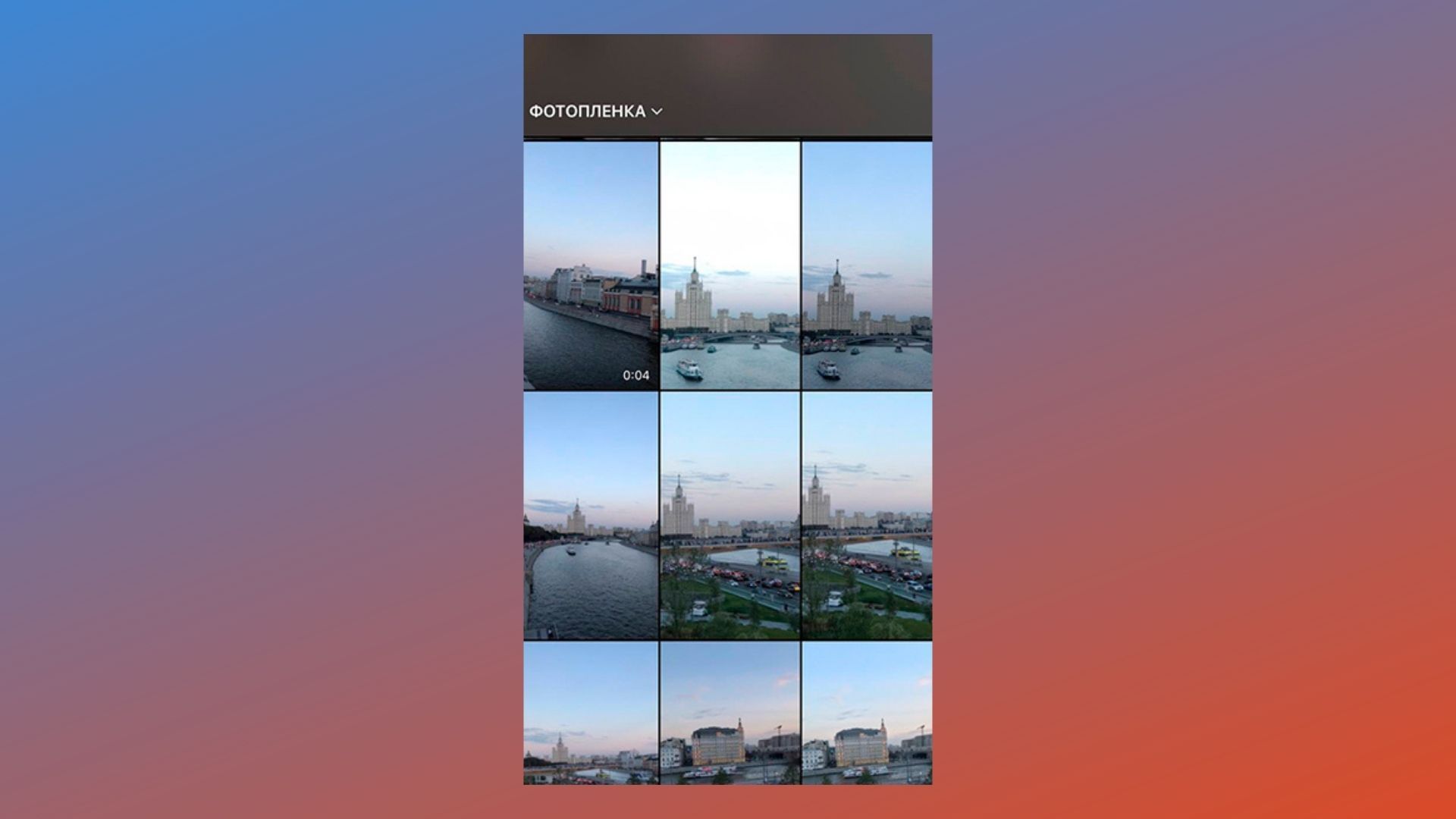 Как добавить видео в сторис Инстаграма: выбор из медиатеки
Как добавить видео в сторис Инстаграма: выбор из медиатеки
Кроме этого, вы можете снять видео напрямую через Инстаграм, используя такие функции, как прямой эфир, суперзум (быстрое приближение к объекту, который снимают, и музыкальное сопровождение), бумеранг (повторяющиеся действия) и свободные руки (снять видео без удержания кнопки «запись»).
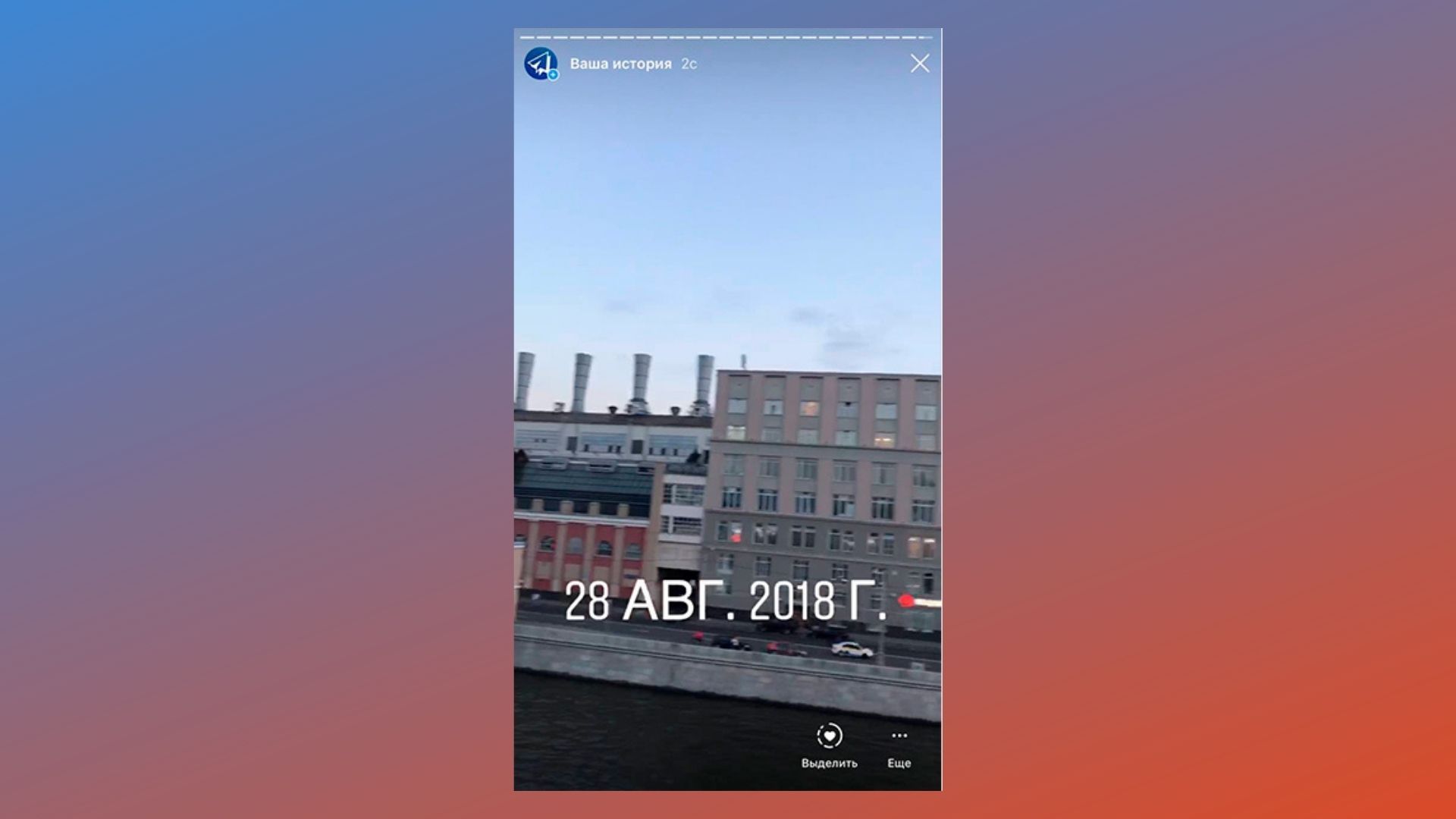 Как добавить видео в сторис Инстаграма: готовая публикация
Как добавить видео в сторис Инстаграма: готовая публикация
После выбора видео из медиатеки или после съемки вы можете применить фильтр и добавить все необходимые дополнительные элементы в рамках редактора: ссылку, стикеры, текст и рисунок. По готовности видео просто поделитесь им в вашей истории. Подробный гайд по полной работе со сторис – читайте в статье «Основы работы с Историями Инстаграма: правила публикации и полезные фишки».
Кстати, загрузить видео в сторис Инстаграма можно и с помощью SMMplanner. Мы сделали собственный видеоредактор, в котором можно обрезать видео для сторис в Инстаграме, накладывать любые фильтры, стикеры и текст.
Можно ли добавить музыку в Сторис
Добавить музыкальную композицию в Историю можно двумя способами:
- через Инстаграм на iOS, где функция установлена в последних обновлениях;
- используя сторонние приложения.
Также, пользователь может создать видео на компьютере и перенести его на мобильное устройство. Официальное сообщество Instagram требует от пользователей соблюдения авторского права. Поэтому, добавляя музыку, владелец страницы должен указать кому принадлежит композиция.
В случае, с Айфонами, указание авторства не нужно. Добавив музыку в Историю Инстаграма через «Стикеры», информация о правообладателе указывается автоматически. В список доступной музыки те треки, которые были подтверждены от официального представителя.
Добавление музыки в историю на Андроиде
На Android платформу предложены приложения, в функции которых входит:
- редактирование или изменение видео;
- работа с музыкальными файлами разных форматов;
- наложение звуковых и визуальных эффектов.
В список возможностей также вошли:
- поиск музыкальных треков по каталогу приложения. Регулярно пополняется новой музыкой;
- добавить композиции из «Галереи» телефона;
- звуковые эффекты для создания забавных видео.
Чтобы добавить музыку в видео в Инстаграме, следует:
- Скачать и установить приложение StoryBeat с официального магазина.
- Разрешить доступ к мультимедиа.
- Перейти в «Add music to photos» (первый раздел).
- Выбрать изображение или видео, куда будет добавлена музыка.
- На появившемся изображении, снизу кнопка «+» — выбрать подходящий вариант.
- Подождать прогрузки – нажать на кнопку «Экспорт» — Share Video – История Инстаграм.
Второе не менее полезное приложение для работы с видео — VideoShow: Movie maker &Editor. Полноценным редактор, доступный на устройства iOS и Android.
Добавление музыки в сторис на Айфоне
На iOS-платформе реализовано больше функций для создания Историй.
Чтобы добавить музыку в видео в Инстаграме, используйте инструкцию:
- Авторизоваться в приложении.
- Открыть раздел «Создание Stories».
- Выбрать фото или добавить видео – Стикеры.
- В списке указать «Music» — подобрать любую композицию из списка.
Музыка будет добавлена только на промежуток в 15 секунд. Чтобы изменить начало или указать другой временно отрезок – нужно скачать указанные выше приложения. Как и на Андроид, доступно редактирование, изменение и выбор треков из личного списка.
Популярным музыкальным приложением, где можно добавить музыку к видео в Инстаграме, считается TikTok. С помощью него можно записывать забавные ролики, добавляя саундтреки и эффекты.
Как добавить музыку в Сториз через компьютер
Для работы с Инстаграмом через ПК, потребуется программа Bluestacks. Она эмулирует Android, позволяя играть и пользоваться мобильными приложениями. Чтобы воспользоваться, нужен новый или уже существующий Google-аккаунт.
Для размещения и создания видео понадобится:
- программа, где можно наложить на видеоряд музыку;
- эмулятор Bluestacks;
- страница в Instagram и Google.
Инструкция, как разместить Stories:
- Установить Bluestacks, ввести данные от аккаунта в Гугл.
- В строке поиска по приложениям отыскать Instagram.
- Подождать окончания установки, запустить с помощью ярлыка на рабочем столе.
- Авторизоваться в своем профиле – выбрать «Истории».
Разместить изображение или видео через эмулятор не так просто. Пользователю необходим файловый проводник Total Commander или ES Manager. С их помощью можно получить доступ к фото, который находятся на компьютере.
Установив его, появляется функция «Добавить с Windows»:
- Выбрать на компьютере видео или фото с музыкой, которые будут опубликованы.
- Нажать «Далее» — Разместить.
- Указать вариант «Моя история» и подождать загрузки.
Как и на мобильной версии, публикация доступна, кликнув по аватарке владельца страницы. В верхней части ленты также появится уведомление, что другой пользователь разместил «Историю».
Как создать фотографию с музыкой?
Внутренний функционал социальной сети не позволяет добавлять публикации в ленте с аудио. Помимо прочего при создании истории пользователю вместе с фоновой песней удастся только записать видео. Сделать непосредственно фото с музыкой можно с помощью сторонних сервисов.
Современные видео- и фоторедакторы с готовыми макетами для историй и постов Instagram позволяют наложить музыку из встроенного каталога. Добавить аудио на фоне доступно с помощью следующих сервисов:
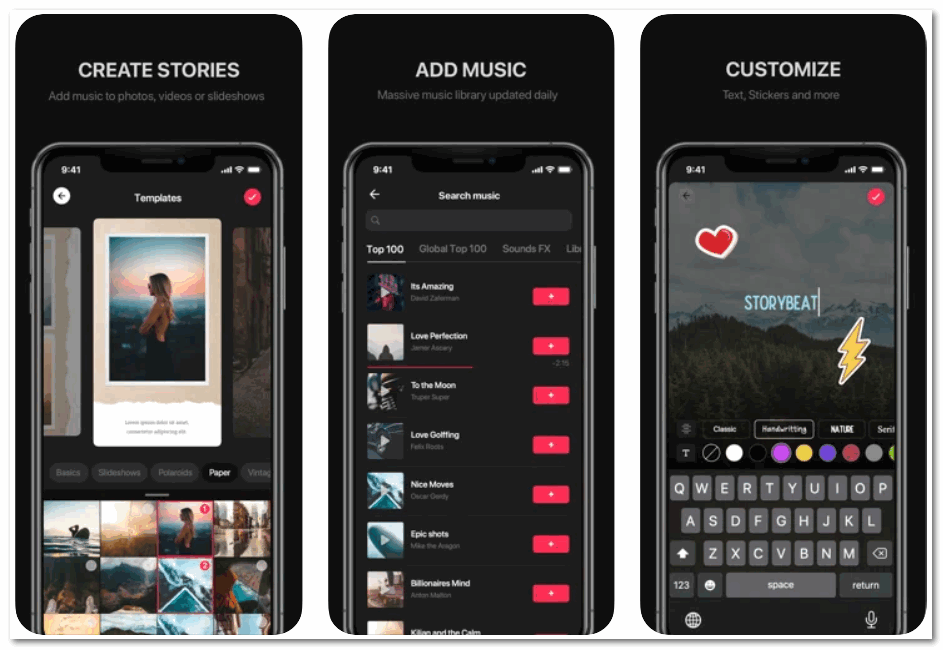
Storybeat – наложение музыки на фото и видео является первоочередным назначением платформы. За пару кликов к публикации можно применить популярные треки, песни разных категорий, звуковые эффекты или запись голоса. Также предусмотрена возможность использования готовых шаблонов, добавления интересных эффектов и стикеров.
Плюсы и минусы
удобная навигация по музыке;
большой каталог актуальных песен;
быстрый экспорт поста в личный аккаунт.
в библиотеке представлены не полные треки, только отдельные отрывки;
невозможно выбрать момент воспроизведения.
Скачать на Android
Скачать на iOS
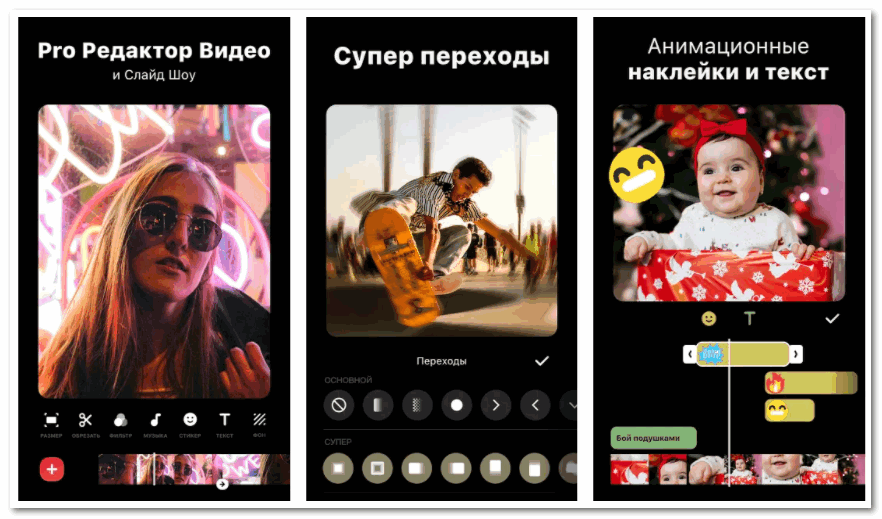
InShot – популярный редактор с обширным перечнем инструментов для обработки медиа, в том числе со встроенной музыкальной библиотекой. На выбор пользователям представлены не только песни, также забавные аудио эффекты, позволяющие передать атмосферу фото. Сервис поможет детально проработать картину, начиная от цветокоррекции и заканчивая монтажом с переходами.
Плюсы и минусы
наличие базовых и расширенных настроек изображения;
русскоязычный интерфейс;
удобная синхронизация аудио и видео;
регулирование параметров воспроизведения музыки.
встроенные платные услуги;
возможны сбои в работе.
Скачать на Android
Скачать на iOS
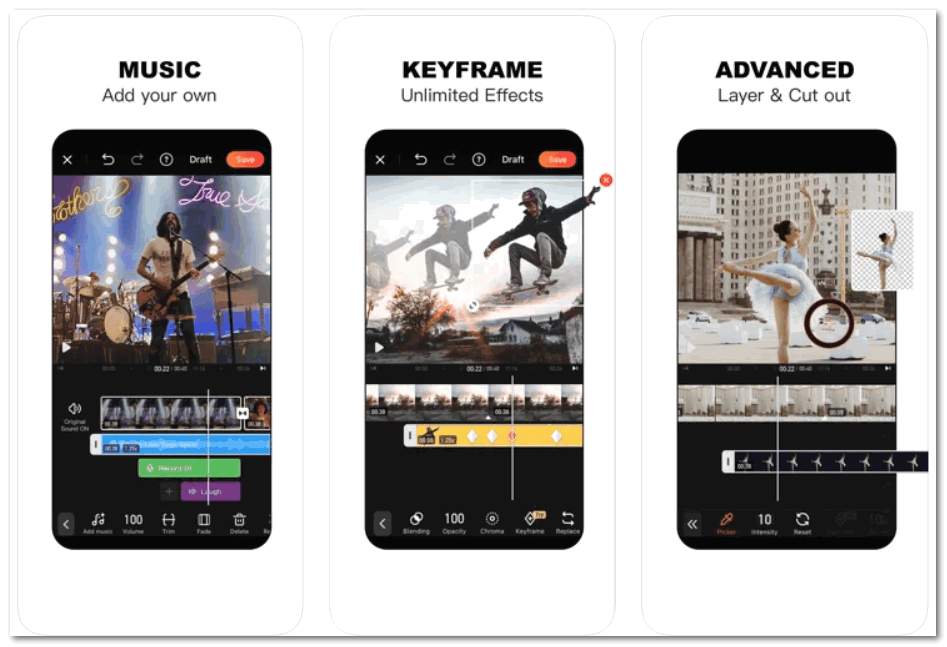
VivaVideo – скачиваемый редактор для мобильных устройств, позволяющий создать фото или видео в режиме реального времени и сразу перейти к обработке. Представленные аудио можно наложить друг на друга и создать интересный клип или слайдшоу.
Плюсы и минусы
простой и понятный монтаж файлов;
наличие в каталоге современных песен;
встроенные кинематографичные эффекты и переходы.
платная подписка;
максимально ограниченный бесплатный функционал.
Скачать на Android
Скачать на iOS
Принцип работы перечисленных редакторов схожий. Изначально загрузите в приложении фотографию из галереи устройства, через панель управления найдите инструмент «Аудио» и примените нужный отрывок к будущей публикации.
Наложение сохраненных песен
Далеко не всегда представленного в каталоге редактора списка может быть достаточно для достижения желаемого результата. В некоторых случаях может потребоваться добавить к фотографии песню, сохраненную на устройстве. Соответствующая опция предусмотрена на некоторых платформах.
Далее представлена инструкция по импорту собственных аудио на примере InShot:
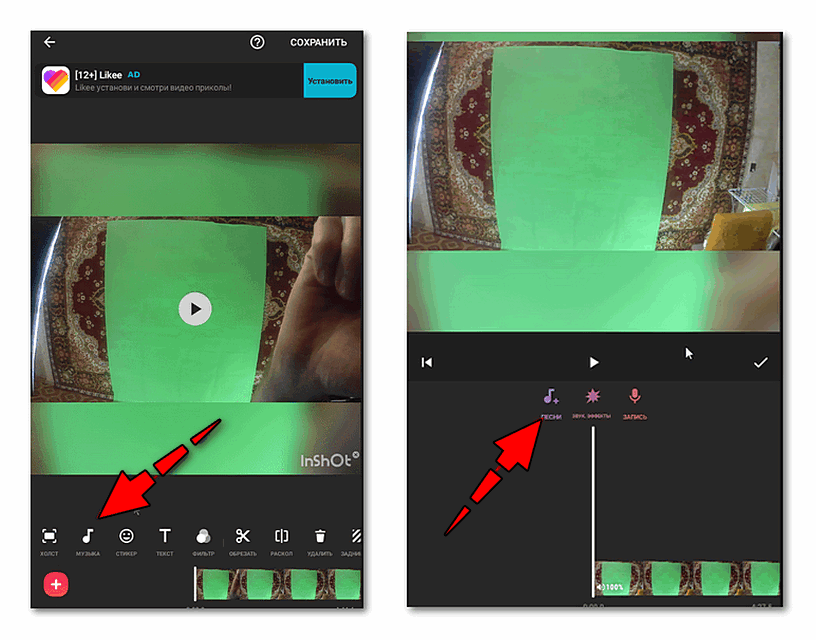
Запись экрана
Последний и наиболее простой способ создать публикацию для Instagram с фотографией под музыку – записать экран устройства. Данный путь исключает необходимость загружать на телефон сторонние сервисы, используется только базовый функционал гаджета.
Чтобы вручную наложить на изображение сохраненный трек:
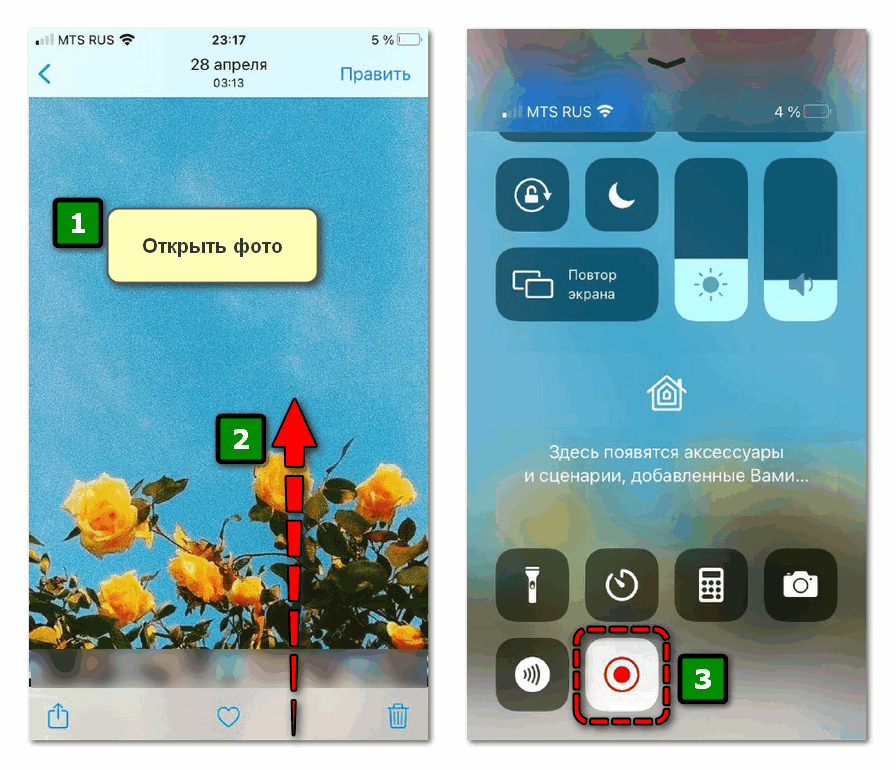
- Запустите на телефоне нужную песню и сразу остановите.
- Перейдите в галерею и откройте нужную фотографию.
- Откройте нижнюю панель управления и нажмите на иконку записи экрана.
- Начните воспроизведение музыки через встроенный плеер.
- Вернитесь к изображению и создайте видео с нужным отрывком.
- Сохраните полученный файл.
При создании публикаций с музыкой в Instagram важно всегда учитывать действующую в социальной сети защиту авторских прав. Используйте только те треки, доступ к которым предоставил правообладатель
В противном случае добавленное фото или видео будет удалено платформой в ближайшие сроки.
Как выложить видео в сторис Инстаграма – функции редактора Историй
Разбираем редактор подробнее. Доступные инструменты:
- Отключить звук.
- Добавить ссылку. Функция доступна для аккаунта с 10 000 подписчиками, но Инстаграм собирается скоро снять это ограничение.
- Сохранить сторис – функция пригодится для создания тестовых макетов. Сохранить можно со всеми эффектами и стикерами в формате видео.
- Добавить эффект.
- Добавить стикеры.
- Нарисовать.
- Добавить текст.
Функции редактора сторис в Инстаграме
Большинство функций интуитивно понятны, и редактор видео ничем не отличается от редактора фото в сторис: вы также можете добавлять все доступные стикеры, рисовать на экране и писать текст. Подробнее про украшение текста – в статье «Как сделать красивый шрифт в Инстаграме».
Возможные проблемы при добавлении музыки
Скачивая и устанавливая, пользователь должен убедиться, что его смартфон обладает достаточным объемом оперативной памяти. Проработка видеоряда после добавления эффектов занимает от пары секунд до нескольких часов. Зависит от производительности устройства, операционной системы и выбранных настроек.
Также пользователя ожидает разочарование, ведь добавить музыку под видео в Инстаграме можно лишь со ссылкой или указанием авторства в описании.
Функции транслирования записи под публикации нет. Примером служит размещение скриншотов понравившейся музыкальной композиции или подпись, содержащая название. Указанные методы показывают, как добавить музыку в Сторис Инстаграма, обрабатывать и размещать с доступной техники.
Как добавить музыку к фото для сервиса историй
Далее, действуйте по инструкции или подсказкам в приложении:
После данных манипуляций, по желанию сделайте описание видеоряда, выберите и конку Инстаграма. Теперь можно выкладывать свое творчество в социальную сеть.
Если нужно выложить ролик в Инстаграм стори, то после входа на свою страницу, нажмите изображение камеры в левом верхнем углу, сделайте свайп вниз по экрану, после чего выберите созданный видеоряд. Для публикации, нажмите стрелочку в правом нижнем углу.
Как наложить музыку на Истории в Instagram с помощью iPhone
Выше, был упомянут некий трюк, дающий возможность пользователям «яблочных» продуктов снять видеоролик и наложить на него музыку в Инстаграм в режиме реального времени. Для этого нужно:
Далее все делается в режиме «Камера».
Нажав стрелку в правом нижнем углу, опубликуйте вашу историю в социальной сети.
Как с помощью Android наложить музыку на «Рассказы» и в Instagram

А из статьи “Как добавить видео в историю в Инстаграм” вы узнаете как выложить свое видео в историю, если вдруг не знаете или забыли.
Создание через микшеры
Один из способов, как вставить в видео музыкальный файл – создать его самостоятельно. В Play Market и AppStore есть приложения, через которые можно делать ремиксы или создать собственный аудиоряд.
В список таких приложений входят:
- FL Music Mobile. Мобильная версия программы, которая доступна на ПК. Платная версия;
- Bandpass. Новое приложение, еще в разработке. В функции входит редактирование и создание музыку.
На примере Bandpass, как делать музыкальные композиции в Инстаграм:
- Скачать и установить приложение Bandpass.
- Открыть – Пропустить или авторизоваться через Facebook или Google.
- Перейти в главное меню – нажать по кнопке с «+».
- Ввести название нового проекта – перейти к меню редактирования звуков.
- Сохранить проект.
Если пропустить авторизацию, получить проект на мобильное устройство не получится. Приложение будет полезно тем, кто ранее создавал музыку на ПК. Интерфейс и навигация на английском, функции практически соответствуют FL Studio.
Как прикрепить через «Запись экрана»
Ничего сложного. Для начала прослушайте композицию целиком, потом откройте изображение или видеоролик. Поймайте понравившийся в песне момент и активируйте нужную опцию. Дальнейшие действия зависят от операционной системы вашего телефона. Разберемся с этим подробнее.
Добавление на Айфон
Владельцам устройств с ОС iOS 11 и более поздних версий однозначно повезло. Их мобильные обладают способностью записывать происходящее на дисплее. Если подобная функция отсутствует, выполните следующий ряд действий:
- зайдите в пункт «Настройки»;
- откройте «Управление»;
- следом «Настройку элементов» и «Запись экрана».
Для наложения музыкальных композиций на фотографии в Stories:
- запустите любое дополнение с мелодиями и воспроизведите звуковую дорожку;
- откройте выбранное изображение в одной из соцсетей, например, ВК;
- теперь выполните свайп вверх и тапните «Запись экрана»;
- через полминуты можно публиковать историю.
Есл
и вас не устраивает полоса красного цвета и датчик времени, расположенные в верхней части дисплея, их можно убрать с помощью любого доступного редактора видеоматериалов.
Добавление на Андроид
Как добавить музыку в сторис Инстаграм через приложение на Айфон мы уже выяснили. Осталось узнать, что делать владельцам Android.
Для гаджетов, функционирующих на такой ОС потребуются специальные программы. Наиболее распространенным является «VideoShow: Movie maker &Editor»:
- В первую очередь скачайте и установите дополнение на свое устройство.
- Запустите его, в открывшемся основном меню выберите «Редактирование видео».
- Откройте галерею и найдите подходящий видеоролик. Нажмите «Старт».
- Редактор позволит выполнить обрезку видео, оптимизацию качественных характеристик и т.д.
- Из списка предложенных мелодий подберите понравившуюся и обрежьте ее до 15 секунд.
- Активируйте опцию добавления и сохраните откорректированный нажатием на значок дискеты.
- Готово, все изменения сохранены, можно делиться материалом с подписчиками.
Что делать если заблокировали из-за авторских прав
Одна из проблем – Инстаграм блокирует из-за авторских прав. Решить ошибку возможно изменением трека на клипе. Если переопубликовать – придет повторное уведомление и возможно, профиль будет временно ограничен в функциях.
Чтобы повторно обойти авторские права:
- записать фоновую музыку отдельно. То есть, на заднем плане;
- добавить шумов или ускорения. Вместе с самим треком;
- вырезать часть в видео или добавить.
Если обрезать клип и вставлять новую часть – нужно выбрать дорожку посредине. То есть, не в начале или в конце, а чтобы музыка прерывалась.
Добавляя трек на Сторис, публикация не будет заблокирована. Но максимальная продолжительность видео составляет 15 секунд. Владелец профиля может загрузить несколько, выделяя на каждой Stories определенный отрезок музыки.
Как наложить музыку на Истории в Instagram
Наложить звук для соц.сети возможно непосредственно во время съемки или к уже готовому видеофайлу. Для смартфонов на разных платформах доступны различные методы.
С Айфона
О том, как осуществить процедуру с устройства на платформе iOS, описана инструкция выше. Владельцам Айфонов повезло больше, поскольку они могут использовать значок во время съемки или прикрепить трек к уже готовой видеозаписи.
Для работы на операционной системе iOS можно использовать и специализированные приложения, работа которых совместима с Instagram. Особенности их использования будут описаны ниже.
С Андроида
Схема работы с телефоном на Android имеет схожую структуру. Чтобы сделать качественный звук, необходимо:
- Заранее снять новое фото или видео любого подходящего содержания.
- Нажать на коллекцию стикеров в разделе Stories.
- Выбрать библиотеку саунда и подобрать необходимый аудиотрек. На сегодняшний день коллекция довольно невелика, но с каждой новой версией Instagram ее пополняет.
- Отмотать выбранный звук до нужного отрезка и обрезать по длительности проигрывания контента.
- Сохранить и закрепить. Теперь, когда подписчики будут просматривать контент, на нем будет появляться подпись с названием композиции.
Данный способ не является единственным, но на сегодня он является наиболее удобным и простым в применении
Важно, чтобы у владельца смартфона была одна из последних версий операционной системы и самого приложения Instagram. Для устаревших версий функция недоступна
Добавление музыки в пост или под видео
Используя все те же редакторы, можно добавить музыку в ленту Инстаграм. Создать видеоряд можно под сопровождение или прикрепить его после. Доступно через мобильные приложения и программы на компьютере. Во втором случае нужен USB-кабель, через который данные будут переданы на устройство.
В список популярных и интуитивно простых вошли:
- Replay. Для устройств на базе iOS. Помимо музыки, можно добавить один из 24 фильтров, изменяющих фотографию или видео;
- KineMaster. Повторяет iMovie, но предназначена для Android. Из преимуществ выделяется качество изображения в HD формате;
- Action Movie F. Приложение для пользователей, работающих с графикой и анимацией. Всего одна кнопка, чтобы добавить красочные визуальные эффекты, саундтреки или картинки.
Добавить музыку в пост Инстаграм можно через одно из представленных приложений. Для профессиональной обработки рекомендуется использовать компьютерные программы.
Добавление музыки из Instagram
Сначала мы добавим музыку прямо из Instagram. Нажмите кнопку камеры или значок «Ваша история», чтобы начать свою историю. Есть два варианта, если вы хотите добавить музыку: сначала искать музыку; или добавьте фотографии и видео, а затем поместите музыку в историю.
Если вы хотите искать музыку, прежде чем приступить к визуализации, перейдите в нижнюю часть экрана и прокручивайте вправо, пока не перейдете в раздел «Музыка». Это откроет новое окно, где вы можете найти песню.
Другой вариант предполагает добавление медиа в первую очередь. Затем вы можете выбрать значок стикера на панели инструментов истории в верхней части экрана. У вас будет коллекция наклеек для добавления в историю, но выберите «Музыка», чтобы выбрать нужную песню.

Записать звук на фоне
Фоновое воспроизведение – менее качественно, но подходит для размещения в Инстаграм. Если пользователь негромко включит популярную музыку, а на фоне будут дополнительные шумы – социальная сеть может не распознать композицию. Поэтому, такой трек не будет заблокирован.
Но с фотографиями нужно использовать стороннее приложение, чтобы музыка воспроизводилась под выделенную картинку:
- Зайти в Play Market – скачать и установить InShot.
- Открыть – перейти в раздел: «Проект».
- Выбрать картинку – растянуть на временной шкале.
- Нажать: «Музыка» – Голос.
- Подтвердить подключение к микрофону – включить трек на фоне.
- Записать и добавить к картинке.
После, через кнопку: «Отправить», можно сохранить копию на смартфон или передать в Инстаграм. Если сохранять, а после – разместить, то качество остается неизменным и автор может сам отрегулировать положение в Ленте или Сторис.
